Noen ganger kan blokkering av uønskede samtaler fra telemarketingbedrifter, ukjente numre og visse personer i kontaktene gi deg trygghet. Men hva om du ved et uhell blokkerte en venn i prosessen? Eller vil du oppheve blokkeringen av noen, men husker ikke hvordan det ble gjort? Denne opplæringen vil lede deg gjennom prosessen med å fjerne blokkering av et nummer på iOS- og Android -enheter.
Merk: Trinnene i denne opplæringen kan variere basert på enhetsmodellen din (hovedsakelig for Android ) og versjonen av operativsystemet. Vi brukte en Nokia -smarttelefon med Android 10 OS (med lagergrensesnitt) og en iPhone med iOS 14.7.1 installert. Android -enheter (fra Samsung, OnePlus, etc.) som kjører tilpasset Android -brukergrensesnitt, kan ha forskjellige trinn for å fjerne blokkering av kontakter. Hvis ingen av metodene nedenfor gjelder enheten din, kan du gå til produsentens nettsted for klare instruksjoner.
Innholdsfortegnelse

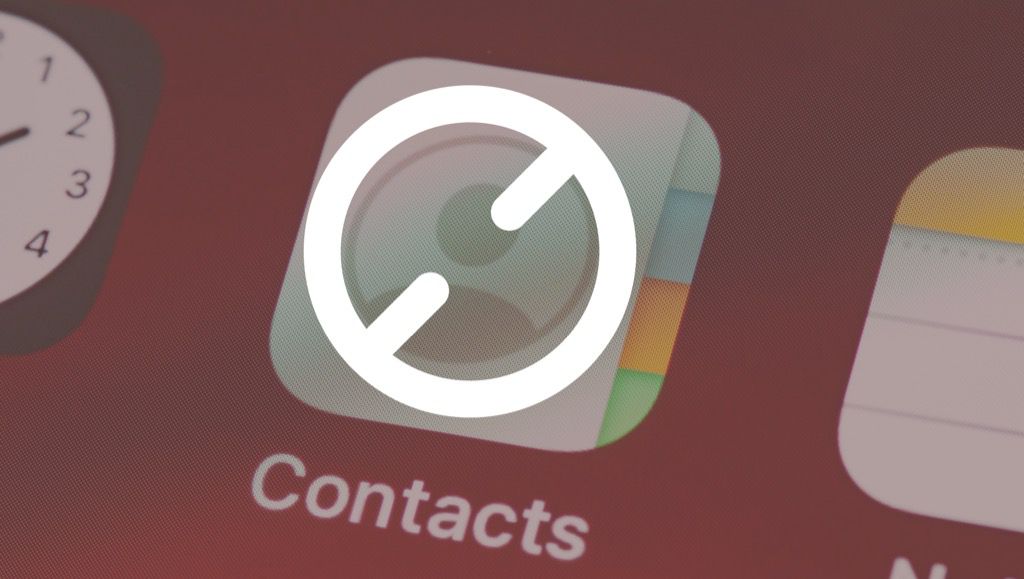
h2>
Hvis du husker kontakten (e) du har blokkert, kan du enkelt fjerne blokkeringen av dem fra telefonappen. Men hvis du ikke kan huske kontakten (e), sjekk listen over blokkerte numre i telefoninnstillingsmenyen og fjern blokkeringen av dem.
I denne delen viser vi deg forskjellige teknikker for å fjerne blokkering av kontakter på iPhone og iPad.
1. Opphev blokkering av en kontakt fra telefonappen
Start telefonappen, trykk på informasjonsikonet ved siden av nummeret du vil fjerne blokkeringen, og trykk på Opphev blokkering av denne oppringeren .
< figur class = "aligncenter size-large"> 

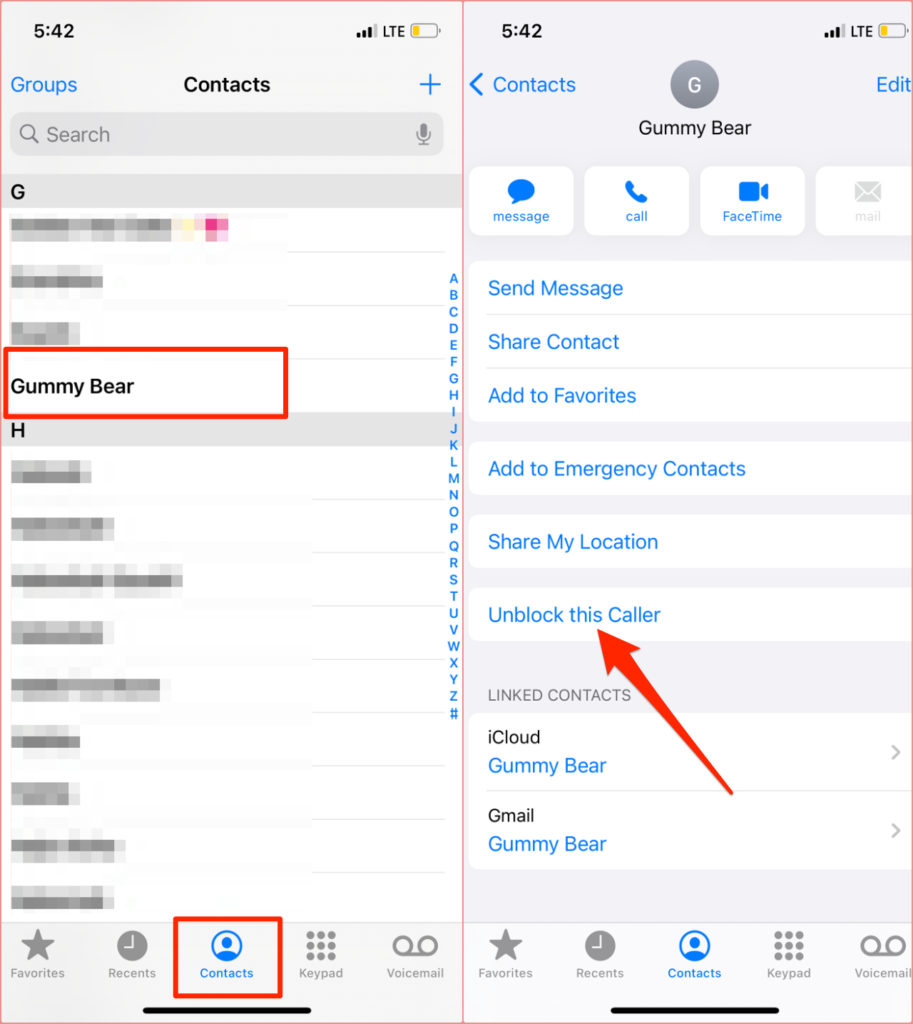
2. Fjern blokkering av kontakter fra Innstillingsmenyen
Dette er den beste måten å følge hvis du vil ha en oversikt over alle blokkerte kontakter på iPhone.
- Åpne Innstillinger -appen, velg Telefon , og velg Blokkerte kontakter .

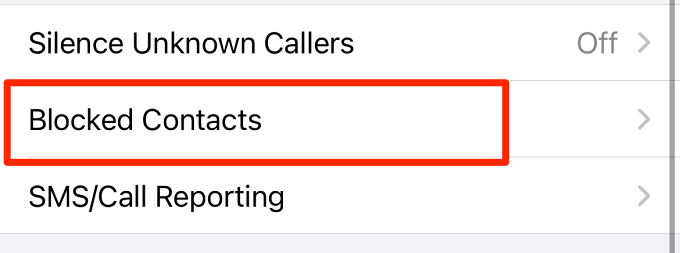 ” >
” >

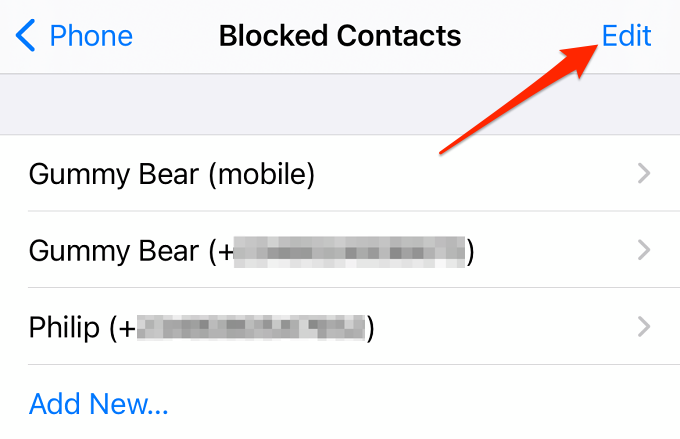
< Addendum: Unmute Unknown Callers iOS og iPadOS sendes med en funksjon som automatisk viderekobler anrop fra ukjent /ikke -lagrede numre til telefonsvarer. Tenk på dette som en “myk blokk”. Hvis du ikke mottar anrop fra numre du ikke har blokkert, er sannsynligvis funksjonen “Silence Unknown Caller” aktiv. Gå til Innstillinger & gt; Telefon & gt; Slå av ukjente innringere og slå av Silence Unknown Callers . Hvis du har blokkert et nummer på Android -enheten din og du vil tilbakestille handlingen, er det forskjellige måter å gjør det. 1. Fjern blokkeringen av et nummer fra anropsloggen Et blokkert nummer eller en kontakt i telefonens anropslogg vil ha et krysset visningsbilde, dvs. en sirkel med en linje gjennom den. For å oppheve blokkeringen av kontakten/nummeret, trykk på det, velg Fjern blokkering -ikonet og trykk på Fjern blokkering igjen på bekreftelsesforespørselen. 



Opphev blokkering av et nummer på Android

 >> krysset visningsbilde , trykk på menyikonet med tre prikker og velg Opphev blokkering av numre .
>> krysset visningsbilde , trykk på menyikonet med tre prikker og velg Opphev blokkering av numre .

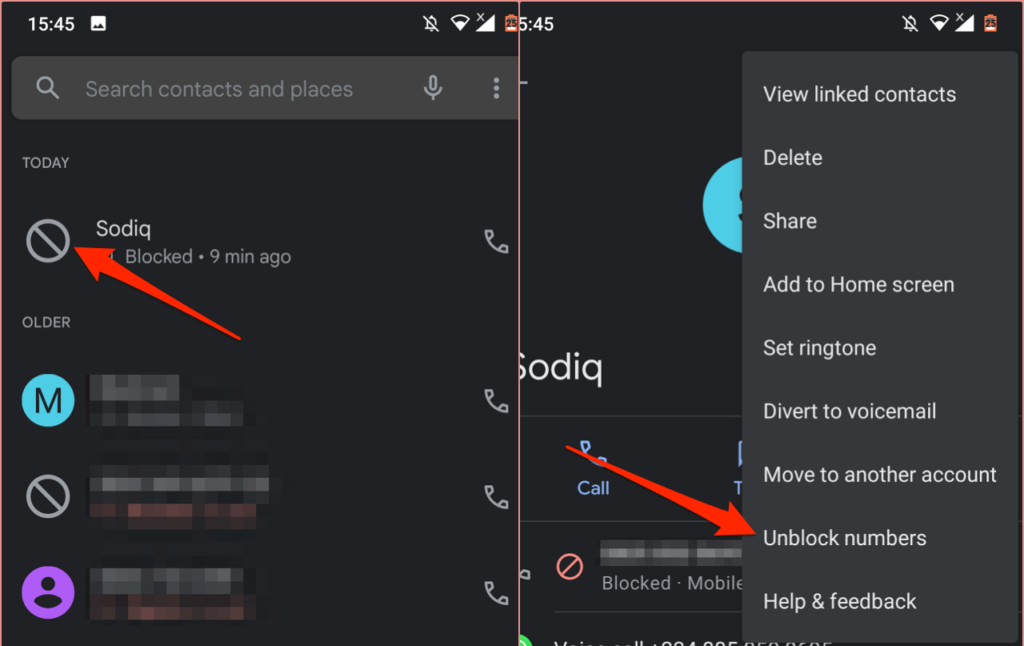
2. Opphev blokkering av nummer/kontakt fra telefoninnstillingsmenyen
Hvis den blokkerte kontakten ikke er i samtaleloggen, går du til oppringingsinnstillingsmenyen for å fjerne blokkeringen av nummeret.
- Start Telefon-appen, trykk på menyikonet med tre prikker øverst til høyre, og velg Innstillinger .

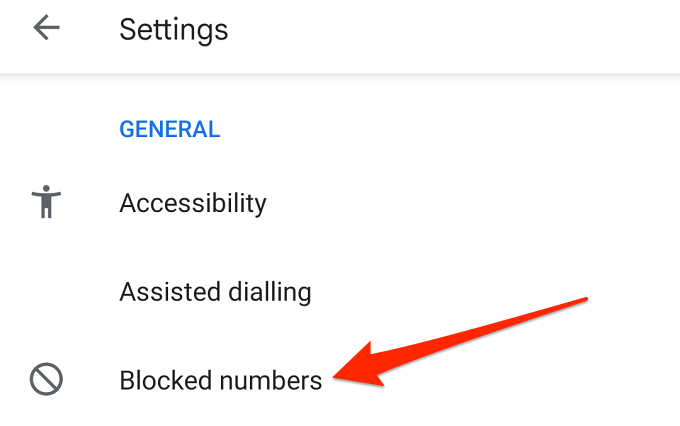
- Trykk på x -ikonet ved siden av nummeret du vil ha for å fjerne blokkeringen og velg Fjern blokkering på ledeteksten.

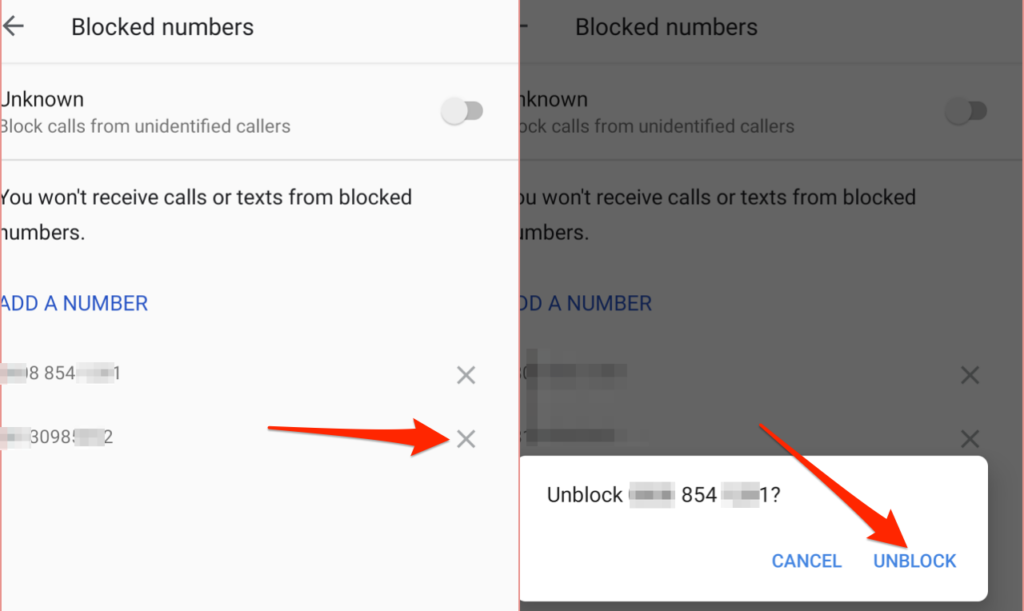
Du bør også slå av alternativet “Blokkér anrop fra uidentifiserte innringere”. Dette vil automatisk oppheve blokkeringen av anrop fra numre som ikke er på kontaktlisten din.

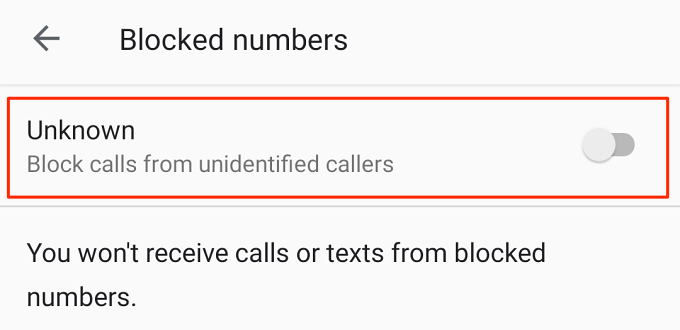
3. Opphev blokkering av nummer/kontakt fra Google Kontakter -appen
Hvis den opprinnelige oppringingsappen på Android -enheten din ikke har en meny for visning av blokkerte kontakter, kan du fjerne blokkeringen av numre fra Kontakter -appen.
< ol>

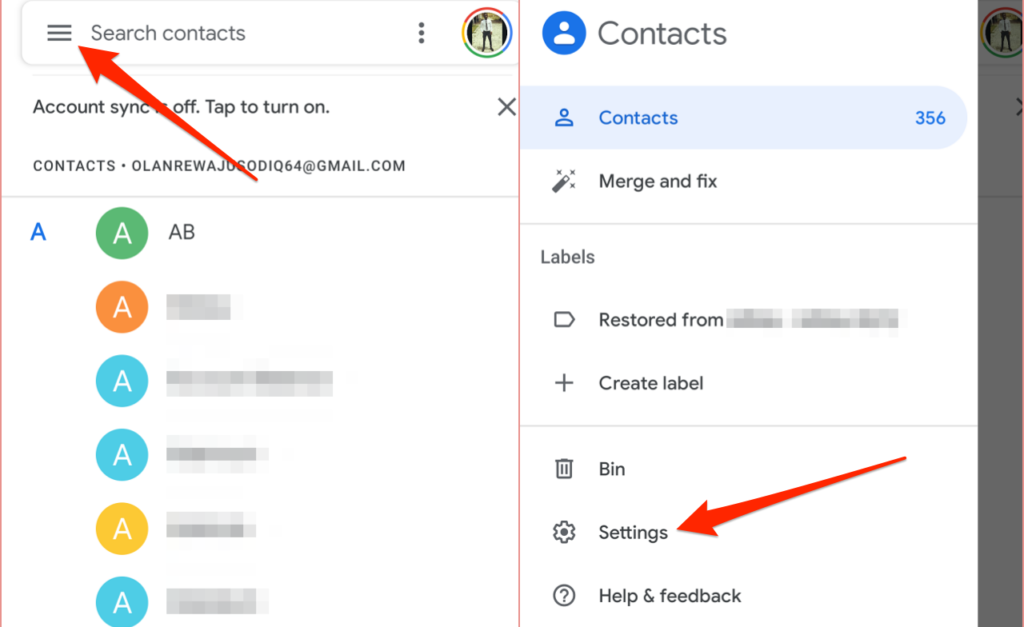

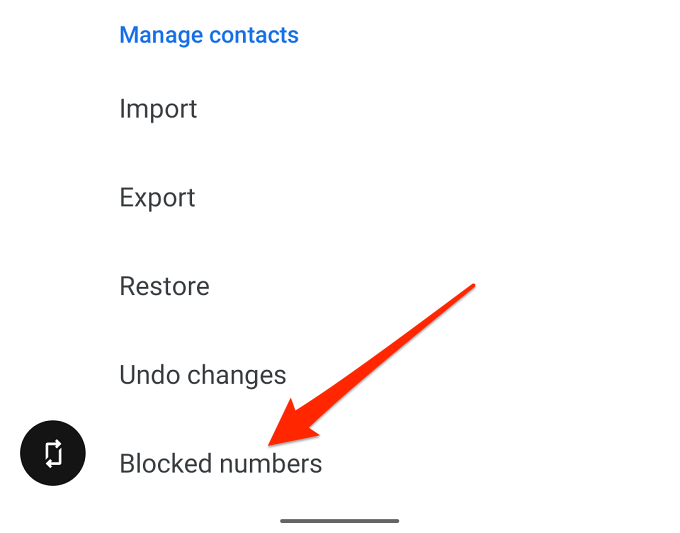 <
<
“<
> Trykk på x-ikonet ved siden av det blokkerte nummeret, og velg Opphev blokkering på ledeteksten.

 Fjern blokkering av nummer/kontakt fra meldingsappen
Fjern blokkering av nummer/kontakt fra meldingsappen
Når du rapporterer en SMS eller MMS som søppelpost, legger Android til nummeret i listen over blokkerte kontakter. Slik kontrollerer du tall som er blokkert via standard Messages-appen, og hvordan du blokkerer dem:
- Åpne Messages-appen, trykk på menyikonet med tre prikker og velg < strong> Spam og blokkert .

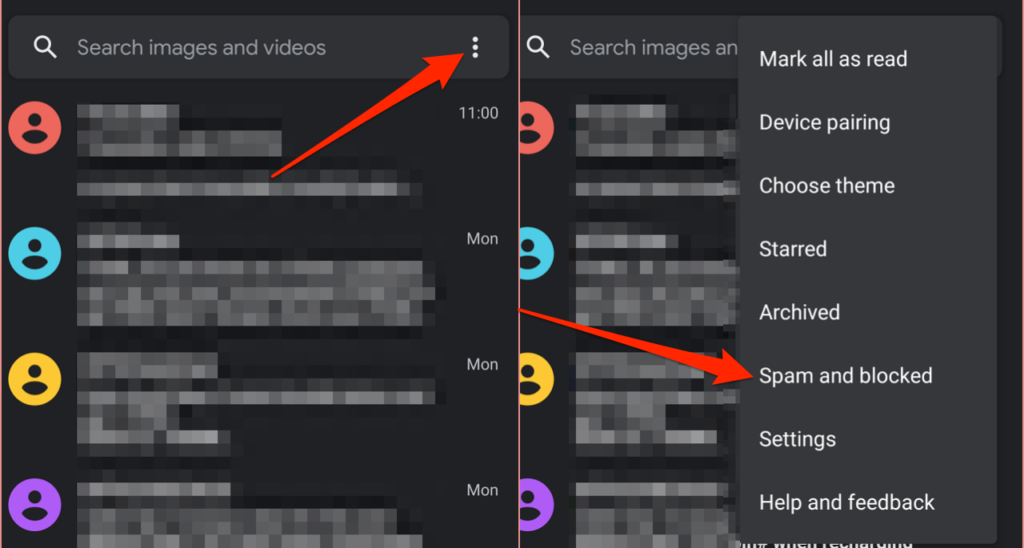
- Velg samtalen fra nummeret/kontakten du vil fjerne blokkeringen av, og velg Fjern blokkering på neste side.

Opphev blokkering av kontakter ved bruk av tredjepartsapper
Hvis du blokkerte en kontakt via tredjeparts anrops-ID-apper, kan det hende du ikke mottar anrop eller tekstmeldinger fra personen-selv om nummeret ikke er på enhetens liste over blokkerte kontakter. Sjekk kontaktinformasjonen i appen, eller åpne listen over blokkerte numre i appens innstillingsmeny og fjern blokkeringen av nummeret.

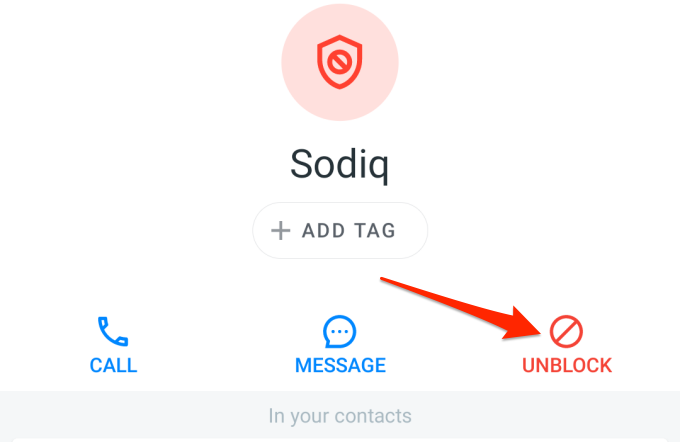
Bedre ennå, gjør enheten til telefonen din som standard med appen som ble levert til appen din som standard telefonsamtaler.
Gå til Innstillinger & gt; Apper og amp; varsler & gt; Standardapper & gt; Telefonapp og velg systemets standard Android-telefonapp.

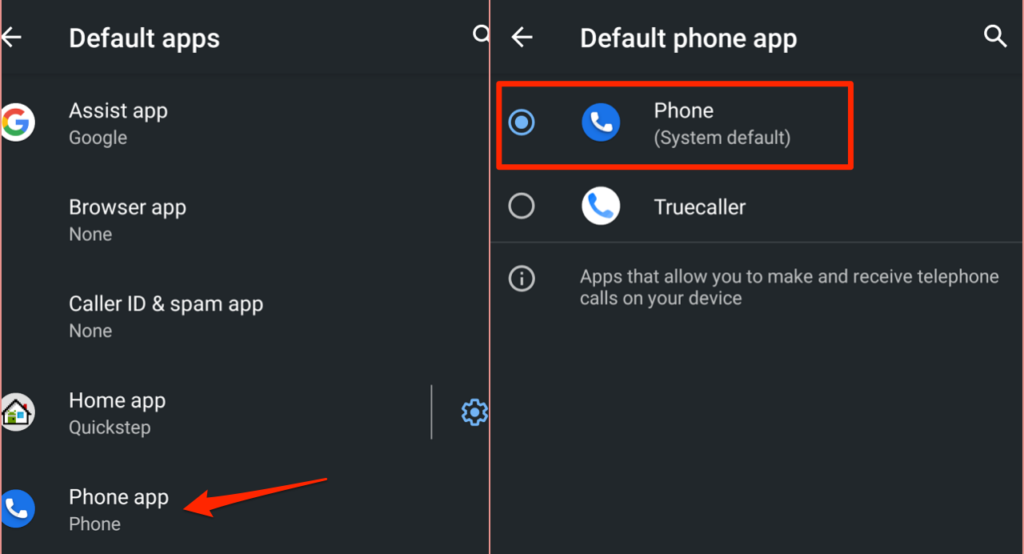
Blokker og opphev numre etter behov
Det er viktig å oppgi at blokkering og blokkering av numre er enhet -spesifikke handlinger. Å bytte SIM -kort til en annen enhet er en enkel og indirekte metode for å fjerne blokkeringen av et nummer.
Hvis du tilbakestiller iPhone eller Android -smarttelefonen til fabrikkstandard, slettes også listen over blokkerte kontakter og blokkerer alle numre. Selv om det er ekstremt – fordi du mister filene og innstillingene dine – er det en gyldig metode for å fjerne blokkering av kontakter, og vi legger den ut der for utdanningsformål.
Gi oss beskjed hvis du har spørsmål eller anbefalinger.

